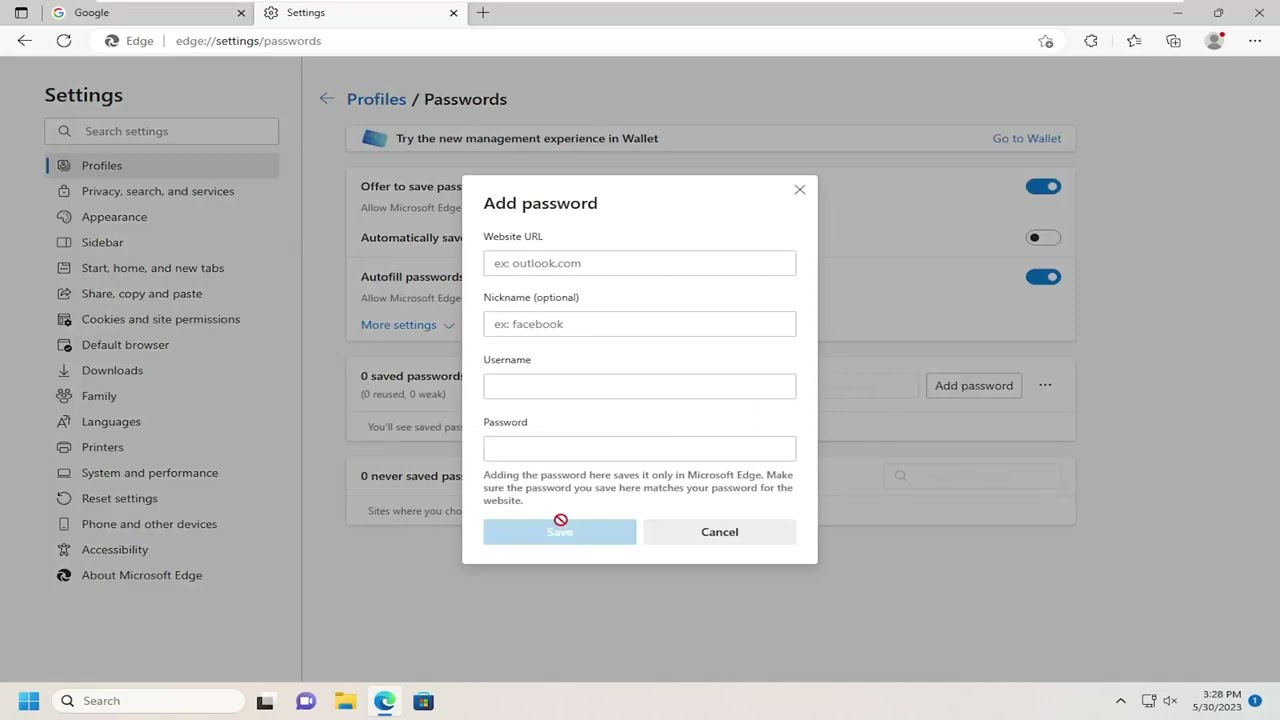
¡Hola! En este artículo, te mostraré cómo solucionar si tu navegador web Microsoft Edge elimina las contraseñas guardadas. Este proceso es bastante sencillo, así que vamos a empezar de inmediato.
Paso 1: Abrir el navegador Edge
Para comenzar, abre el navegador web Microsoft Edge en tu dispositivo.
Paso 2: Acceder a la configuración
A continuación, selecciona el icono de menú en la esquina superior derecha del navegador. Debería ser un ícono de tres puntos. Haz clic izquierdo en este ícono para abrir el menú.
Paso 3: Seleccionar la configuración de perfiles
En el menú desplegable, selecciona la opción Configuración. Esto abrirá la página de configuración de Edge.
En la barra lateral izquierda de la página de configuración, busca y selecciona la opción Perfiles.
Paso 4: Activar la opción de guardar contraseñas
En la parte derecha de la página de configuración, busca la sección donde dice Contraseñas. Asegúrate de que la opción Ofrecer para guardar contraseñas esté activada.
También debes asegurarte de que la opción de autocompletar contraseñas esté activada.
Paso 5: Agregar contraseñas manualmente (opcional)
Si hay contraseñas que no se guardan automáticamente, tienes la opción de agregarlas manualmente. Simplemente selecciona la opción Agregar contraseña y proporciona la URL del sitio web, así como el nombre de usuario y la contraseña correspondientes.
Paso 6: Guardar los cambios
Una vez que hayas realizado los ajustes necesarios, simplemente selecciona la opción Guardar para guardar los cambios.
¡Y eso es todo! Ahora tu navegador Microsoft Edge debe guardar tus contraseñas correctamente y no las eliminará automáticamente.
¡Espero que este artículo haya sido útil para ti! Si tienes alguna pregunta, déjala en los comentarios y estaré encantado de ayudarte. ¡Hasta la próxima!
